ferestre de lansare rapidă 7

Rapidă în bara de lansare pentru Windows 7
Salutări tuturor pe blog-ul meu, și astăzi vom învăța cum să facă propria lor rapidă Lansarea Windows 7, în același mod în care se poate face pe Windows 8.
Un pic de preistorie a acestei întrebări.
Panoul de lansare rapidă, care este de obicei situat în partea de jos a desktop-ului nostru a existat nominal, deoarece Windows XP și cei care au folosit sistemul de operare știu exact scopul și posibilitatea ei.
Cu toate acestea, din moment ce versiunea Windows 7, această funcție a fost eliminată din arsenalul regulat, și a fost făcută posibilă numai prin adaosul de la crearea sa, cu unele cunoștințe și experiență.
Abolită multe ca eu nu spun nimic, este foarte util și necesar pentru a organiza în mod corect și competent desktop pe PC-ul și munca ta ca un întreg.
Pentru cei care nu au folosit Lansare rapidă în Windows 7 sau Windows 8, voi pe scurt potențialul său, este accesul comod mai ales pentru a lansa orice program sau fișier, fără a părăsi spațiul de lucru și fără a recurge la funcția „Toate programele“ sau „Căutare "
Acest lucru accelerează și simplifică foarte mult în sus de lucru principal pe computer.
De unde știi ce aveți Windows, citiți acest articol.
Nu aveți nevoie pentru a căuta programul dorit sau un fișier de pe întregul calculator, odată ce ați pus-o în bara de instrumente Lansare rapidă și să găsească și să înceapă acum un singur clic.
Aici sunt bara de lansare rapidă pe unul dintre computerele mele
Rapidă în bara de lansare pentru Windows 7 Figura 1
În ea am pus clientului meu documente vordoskie PC hard disk-uri, dosar pentru desktop, Panou de control, toate browserele sunt folosite de multe ori, e-mail, Yandex disc și alte programe necesare I, fișiere și aplicații.
Acum elimin barul meu de lansare rapidă, și vom trece direct la crearea de aceeași de la zero.
Procedura de creare a unei bare Lansare rapidă în Windows 7, 8
1. Creați o nouă bară de instrumente;
3. Deplasarea la locația dorită;
4. Expune comenzile rapide de programe adecvate.
1. Creați o nouă bară de instrumente
mouse-ul dreapta pe o zonă goală din meniul Taskbar, apelați și faceți clic pe opțiunea „Bara de instrumente Nou“

Bara de instrumente Lansare rapidă Figura 2
După aceea avem o fereastră cu un dosar pentru viitor bara de instrumente Lansare rapidă și linia de jos introdusă în următorul ei înregistrare% AppData% \ Microsoft \ Internet Explorer \ Lansare rapidă
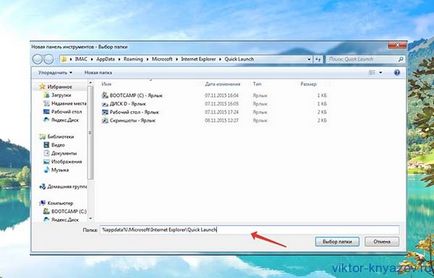
Bara de instrumente Lansare rapidă Figura 3
și apăsați Enter de pe tastatură sau „Select Folder“
Chiar lângă bara de limbă, apare bara de «Lansare rapidă». acest lucru este panoul nostru
2. Personalizați bara de lansare rapidă pentru Windows 7
Apoi - mouse-ul dreapta pe ea și a elimina o căpușă „Afișați titluri“ și brațul drept, apoi deja pe separatorul din cele trei puncte ale coloanelor și a elimina „Show Signature“
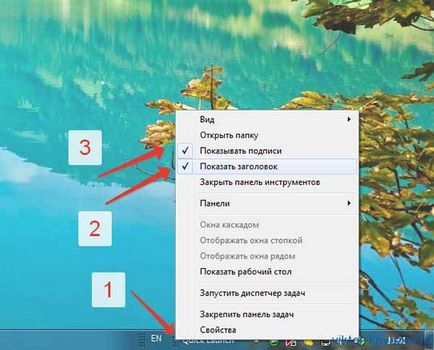
Lansare rapidă Bara Figura 4
Apoi ia formularul de mai jos, și este încă acolo, de lângă bara de limbi
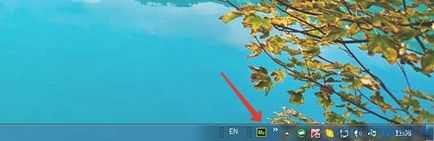
Bara de instrumente Lansare rapidă Figura 5
3. Mutați bara de lansare rapidă pentru Windows 7
Apoi glisați la locul său de drept - chiar lângă butonul Start. În acest scop, vom direcționa mouse-ul pe separatorul (trei coloane de pixeli) între bara de limbă și noul Lansare rapidă și când o săgeată cu două capete, țineți mouse-ul stânga și pentru a muta spre stânga posibil (poate fi 1 - 2 cm), eliberarea și prinsă din nou și mișcare .

Lansare rapidă Bara Figura 6
Deci, pași mici, trecem pe bara de activități, care ocupă în prezent un loc de lângă butonul Start și-l înlocuiască cu noul nostru de lansare rapidă, după care partea de jos a desktop-ul nostru devine doriți ca noi să arate ca Figura №1, oricare dintre acestea este mai mare.
Aici trebuie să arate un pic de răbdare și perseverență, ca urmare, totul va cădea în loc!
4. Expune comenzile rapide de programe adecvate
Apoi, va stabili bara de activități prin verificarea meniul din dreapta al mouse-ului pe ea și setați datele de comenzi rapide de program și fișierele din bara de lansare rapidă.
Etichetele sunt stabilite prin simpla trăgându-le deține mouse-ul din stânga.
Acum vei putea face pe computer, bara de instrumente Lansare rapidă pentru Windows 7. 8 și bucurați-vă cu plăcere și beneficii pentru ei înșiși.
Aflați cum să utilizați computerul profesional
P.S. Pentru cei care doresc să utilizeze chiar mai mult a computerului și să devină un utilizator de putere -
în cazul în care vă puteți personaliza nu numai complet tine calculatorul, dar, de asemenea, să o exploatare sigură și fiabilă a face.
Cu stimă, Viktor Knyazev
Conținut legat de:

Astăzi, utilizarea calculatorului devine aceeași valoare ca și normal, dar cea mai mare nevoie de ea simte generația mai în vârstă. La acea vreme, când eram.

Cum pentru a șterge memoria cache a browserului

Internet celular face posibilă pentru a avea acces la Putin Mondiale de oriunde în cazul în care există o acoperire de telefonie mobilă. Serviciul pentru a se conecta la Internet fără fire oferi totul.

Cum se dezactivează Internet pe computer
Cum se dezactivează Internet pe un computer cu Windows, nu întotdeauna comunicare constantă cu World Wide Web necesită un PC sau laptop. Negarea accesul la cutia de rețea.

Ce este Internet Banking
Răspândirea largă a Internetului a extins capacitățile de management ale lumii utilizatorilor Wide Web în conturi bancare și acum ajungi să știi ce este Internet banking. Acum, un client bancar poate.